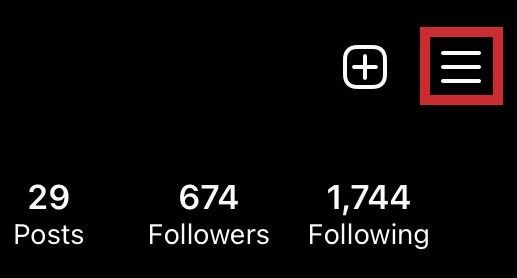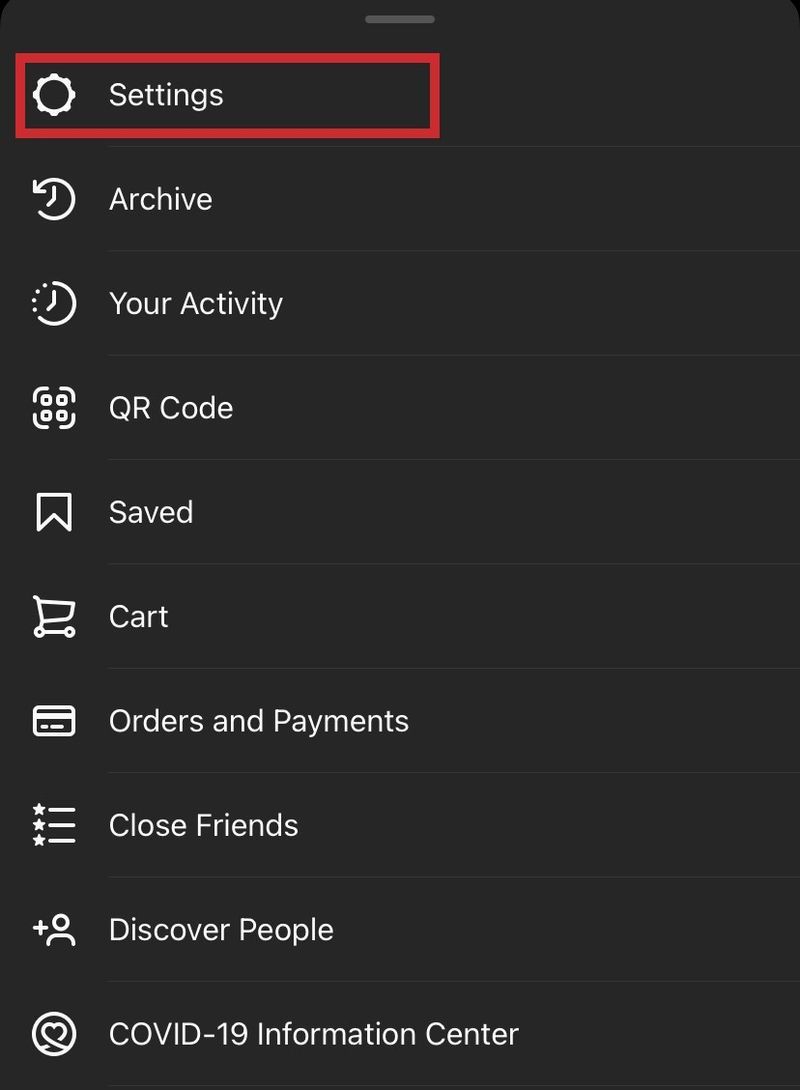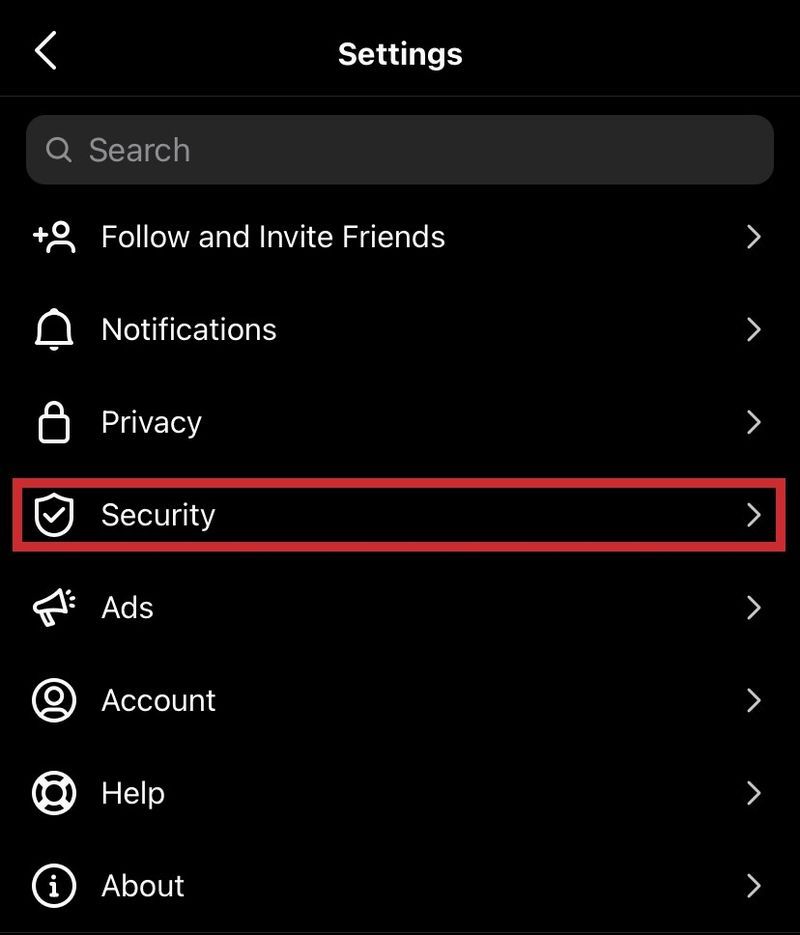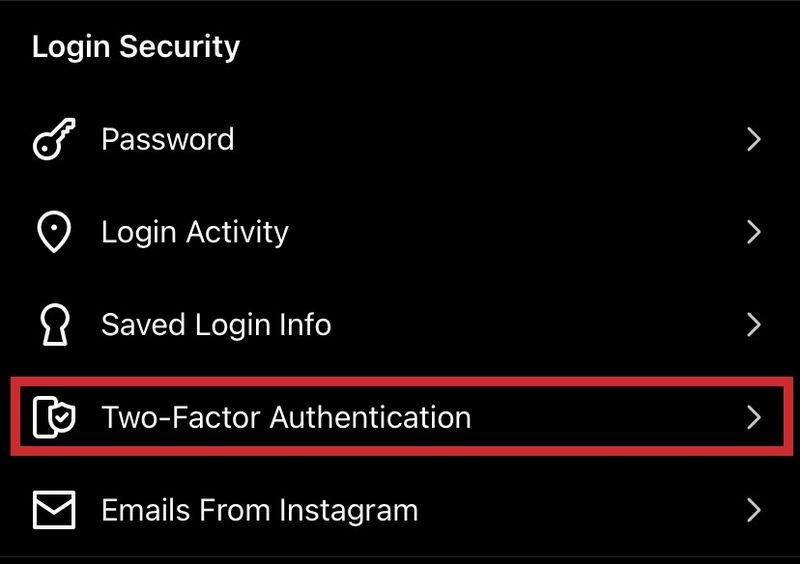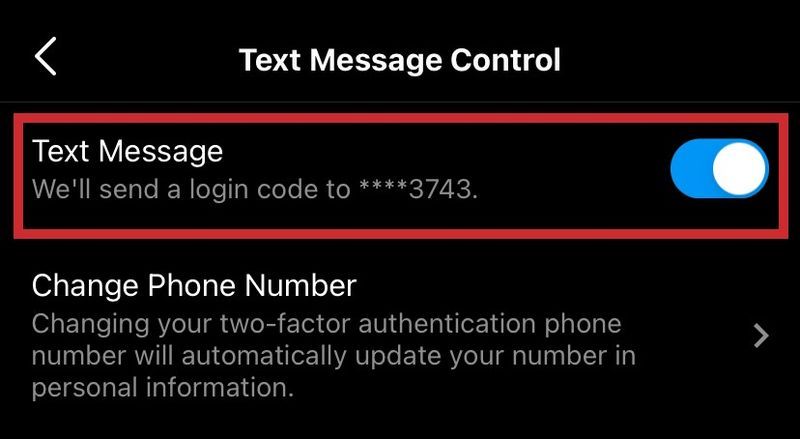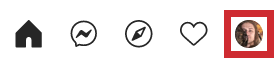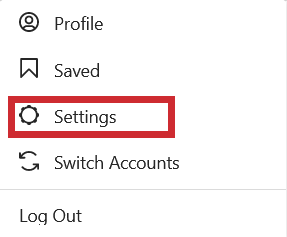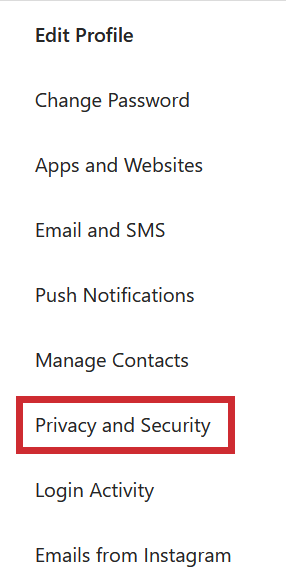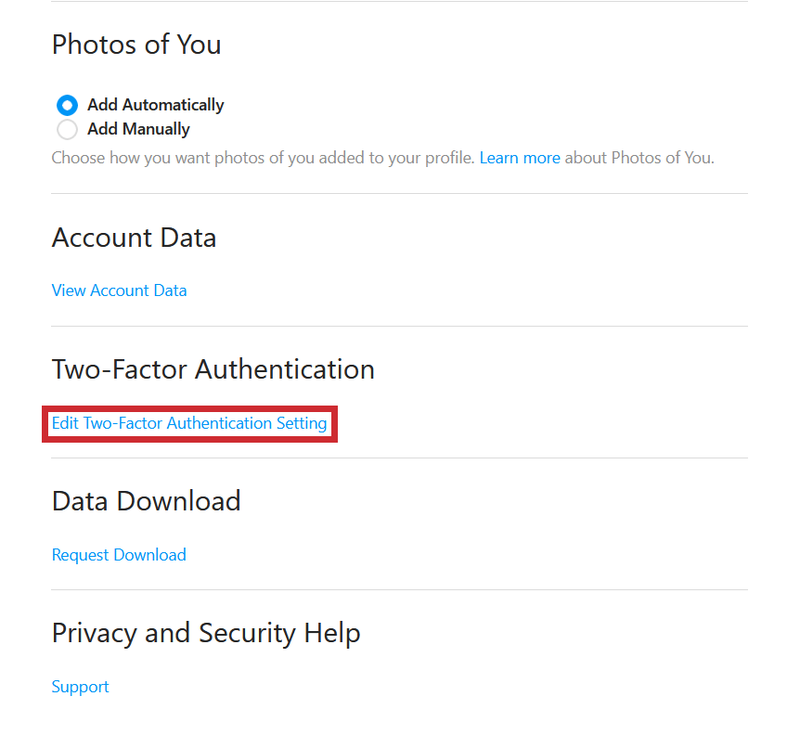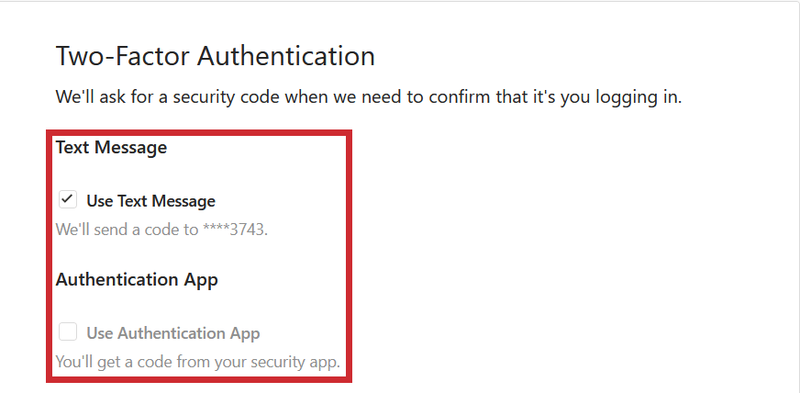二要素認証は、さまざまなWebページやオンラインアプリで人気のあるID確認方法です。これは、あなたとあなたのアカウントを詐欺師から保護する追加のセキュリティ層です。 Instagramは2018年に2要素認証を追加しました。世界中に非常に多くのユーザーがいるため、プラットフォームはアカウントの安全性に注意を払う必要があります。もちろん、気が変わっただけで2要素認証をオンにした人もいるかもしれません。これにより、さらにいくつかの手順が追加されます。

二要素認証(2FA)とは何ですか?
おそらく、ユーザーがログインするために1つのセキュリティ手順(最も一般的にはパスワード)を実行する必要がある単一要素認証(SFA)に精通しているでしょう。
二要素認証は、セキュリティの別の層を追加します。これには、いくつかの形式があります。これにより、サイバー犯罪者がアカウントにアクセスしにくくなるため、アカウントのセキュリティが大幅に強化されます。つまり、ハッカーが誰かのパスワードを入手したとしても、できれば手に入れられない情報の形で、セキュリティの追加レイヤー全体を通過する必要があります。
Windows 10 テクニカル プレビュー ISO

2番目の要因
ほとんどの場合、最初のセキュリティ手順はパスワードですが、2番目の要素はさまざまなものになる可能性があります。しかし、1つ確かなことがあります。ハッカーがアクセスできないものである必要があります。ご存知かもしれませんが、銀行やその他の金融口座の一般的な2FAは、セキュリティコードを携帯電話に送信することです。スマートフォンを所持しているため、ハッカーはそのテキストを取得できないと想定されています(少なくともそれほど簡単ではありません)。
考えられるすべての認証要素を(一般的に採用されている順に)示します。
- 知識要素–ユーザーの知識(パスワード、PIN、個人情報など)に基づくと、SFAは通常知識要素に基づいています。
- 所有要因–説明したように、これは2FAの最も一般的な形式です。ユーザーは、パスワードに加えて、携帯電話へのテキスト、セキュリティトークン、IDカードなど、所有しているものにアクセスする必要があります。
- 固有要素–これは2FAのより複雑な形式です。これは、ユーザーに物理的に固有のものの場合と同様に、一般に生体認証要素と呼ばれます。これには、指紋、網膜、顔、および音声IDと、最大キーストロークダイナミクス、行動生体認証、および歩行/音声パターンが含まれます。
- ロケーションファクター–ログイン試行のロケーションが確認ファクターとして使用されます。
- 時間係数–特定の許容時間ウィンドウを使用できます。
Instagramの2FA
Instagramの2FAは携帯電話に送信されるテキストメッセージであり、その中にInstagramアカウントにアクセスするために入力する必要のあるコードが含まれています。もちろん、これは所有要素であり、スマートフォンを携帯する必要があります。 Instagramで2FAを使用する必要がなくなった場合、または2FAに別の電話番号を割り当てる必要がある場合は、次のようにします。
- Instagramアプリの右下隅にあるプロフィール写真をタップしてプロフィールに移動します。

- 次に、右上隅にある3本の横線アイコンをタップします。
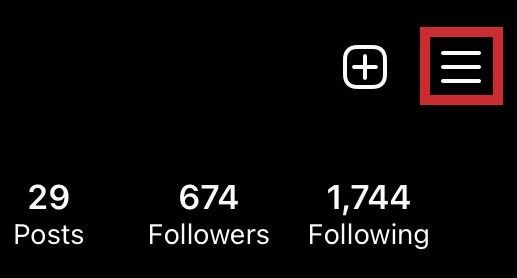
- に移動 設定 。
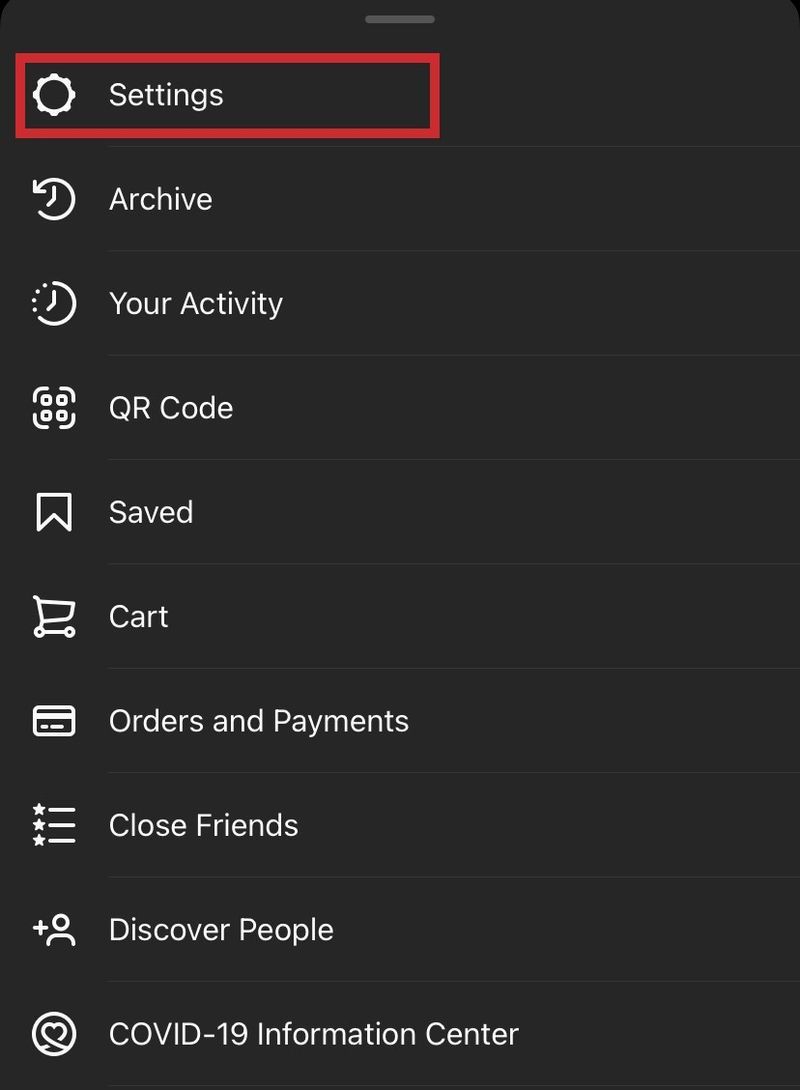
- そこから、に移動します 安全 。
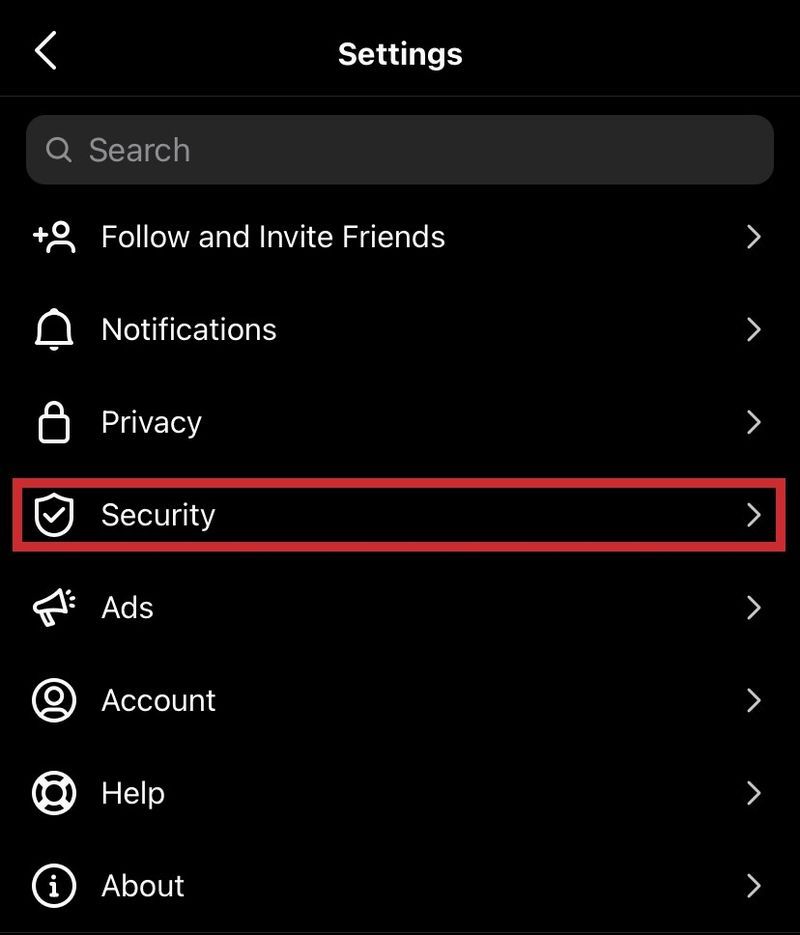
- タップ 二要素認証 。
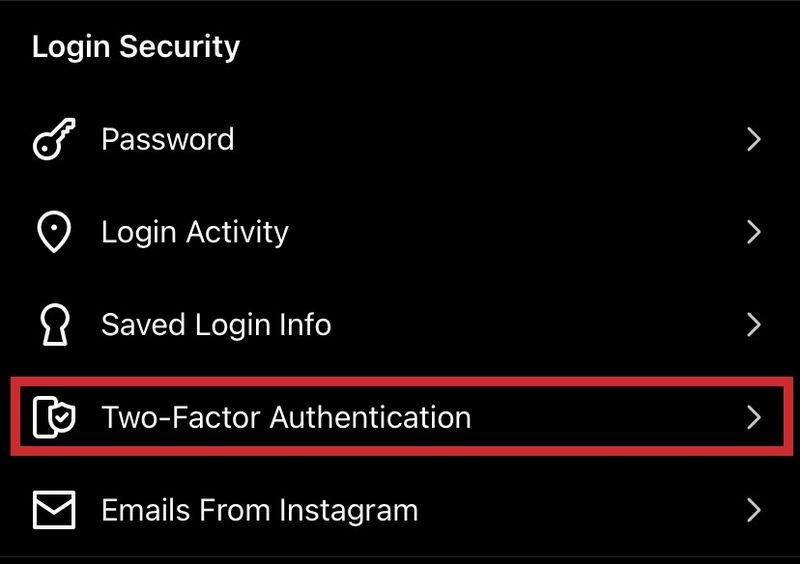
- ここで、有効にしているオプションの両方を無効にします。 メール オプション。
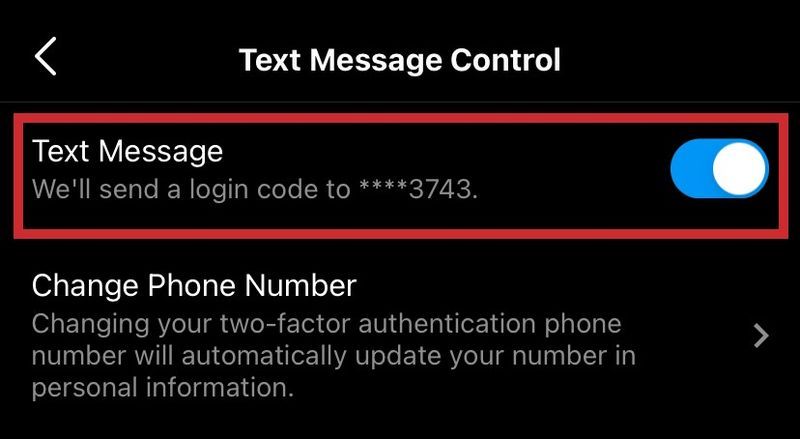
デスクトップサイト
Instagramサイトでもできます。
- クリック プロフィールアイコン 画面の右上隅にあります。
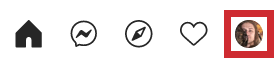
- クリック 歯車のアイコン。
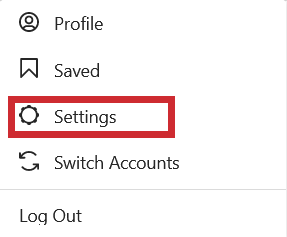
- 案内する プライバシーとセキュリティ 。
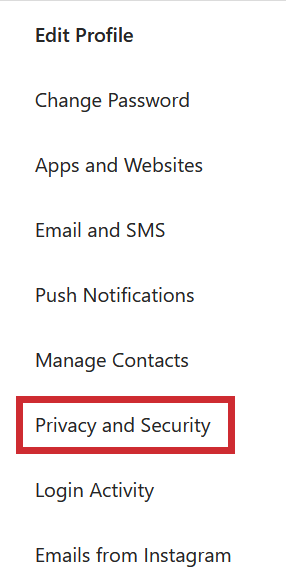
- 表示されるまで下にスクロールします 二要素認証 をクリックします 2要素認証設定の編集 。
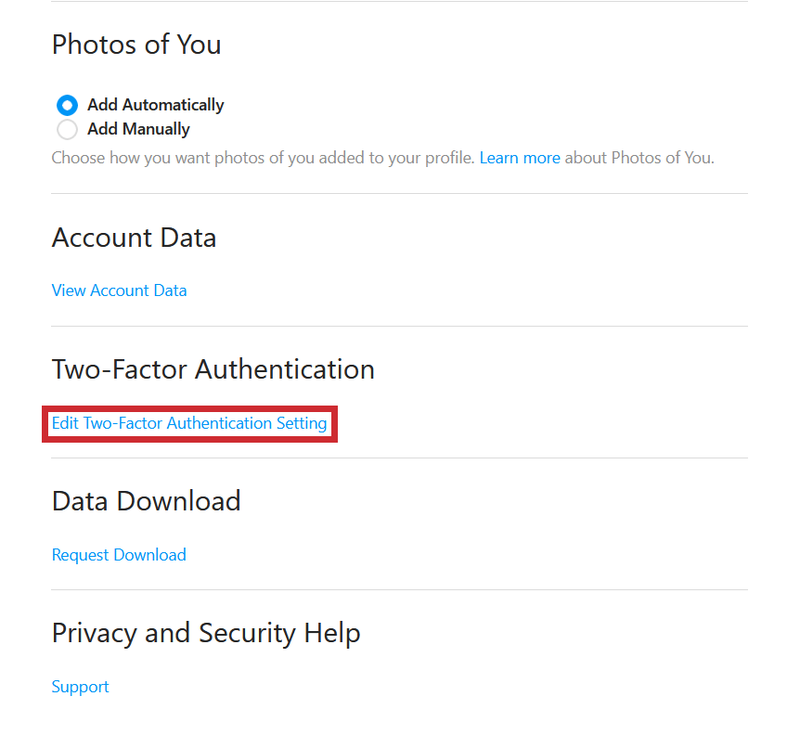
- 両方のチェックを外します 認証アプリ と メール オプション。
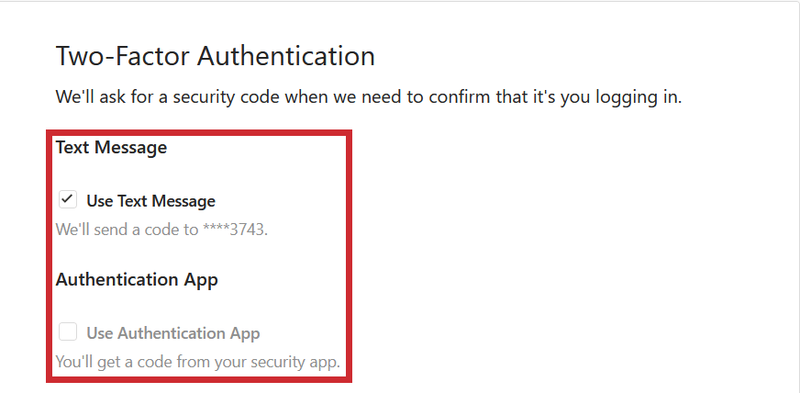
認証アプリの使用
多くの場合、認証アプリは、Instagramの組み込みテキストメッセージ2FAを使用するよりも安全です。これは、より高度な安全性とセキュリティを念頭に置いて構築された認証アプリよりも、テキストメッセージのハッキングがはるかに簡単だからです。 Instagramアカウントに多くのフォロワーがいて、フォロワーとフォロワーの比率が優れている場合は、2要素認証設定でテキストメッセージと認証アプリの両方のオプションを使用することをお勧めします。

Instagramで安全を保つ
Instagramの2要素認証を常に使用するのは少し面倒ですが、申し訳ないより安全だと言う人もいるかもしれません。さらに、アプリはログインを維持する方法を知っているので、Instagramに何度もログインする必要はありません。
gimpで背景を変更する方法
Instagramで2FAを使用していますか?トラブルの価値はありますか?以下のコメントで、Instagramで2FAを使用することについてどう思うかについて話し合ってください。